
飞书会议室投屏软件下载官方正版是一款专为企业会议室设计的云会议软件,通常被部署在企业会议室的主控主机上,企业用户只要有网络连接,就可以随时随地发起会议。这种灵活性使得远程工作和协作变得更加方便,大大提高了工作效率!此外,飞书会议室还提供了邀请其他会议室和飞书用户加入会议的功能,用户可以通过简单的操作,将会议信息发送给其他会议室和飞书用户,他们可以直接通过飞书应用加入会议,无需下载额外的软件或插件,这种无缝的接入方式,使得会议的组织和管理变得更加简单,也大大提高了会议的效率。有需要的用户不容错过,快来本站下载开始使用吧。

投屏码不是在app中的,投屏码是在飞书投屏盒子硬件设施屏幕上呈献的
飞书投屏盒子硬件设施是一款小巧易用的本地无线投屏产品,可以通过飞书或飞书会议室轻松将屏幕内容共享到显示设备上。简单部署即享高清画质,满足多种会议场景的演示需求,助力企业高效开会。其安装步骤如下:
1、使用 HDMI 线连接电视/投影仪等显示设备。
2、使用电源适配器连接电源。
3、完成配网:若使用有线网络,将网线连接到以太网接口;若使用无线网络,选择或者添加无线网络进行连接。
然后在投屏前准备如下事项:
1、启动投屏盒子,完成初始化配置。使用飞书会议室app扫描飞书投屏盒子硬件设施屏幕上的投屏码
绑定会议室,请参照以下步骤完成会议室部署:
管理员点击 管理后台 界面左侧导航栏的 会议室 > 会议室管理,进入会议室管理界面。在会议室管理界面左侧的会议层级列表中,选择需要进行设置的会议室/会议室层级范围,然后点击会议室/会议室层级界面右侧的 设置 > 基本信息 > 部署权限。
方式一:扫码权限配置
点击 部署人员 右侧的 配置,将出现添加部署人员弹窗。通过搜索人员或部门名称选择想要配置的人员或部门,支持多选和一键全选。选择完成后,点击 确定。添加完成后,该人员/部门将长期拥有投屏盒子的部署权限。
方式二:访问码权限配置
查看当前会议室现有的访问码或者点击 重新生成 ,选择有效期后即可生成新的访问码。生成访问码后,获取该访问码的相关人员将在有效期内拥有投屏盒子的部署权限。
企业若需扩大会议容量上限,可选择升级飞书会议室版本,或购买大型会议增值服务。
操作流程如下:
1、企业申请服务
企业管理员可联系飞书客服或客户成功经理购买 大型会议-100/300/500/1000 方 服务。
2、管理员分配权限
开通成功后,企业管理员可在管理后台查看并进行 席位管理。点击 管理后台 > 费用中心 > 权益数据,查看 大型会议-100/300/500/1000方 模块。
IdeaHub :S2、Pro、B2
MaxHub :CF65MC、CF75MC、CF86MC
H3C :S65M2C、S86M2C
维海德: C7
亿联 :A10、A20、MeetingBoard
1、千方会议,稳定流畅
单个视频会议支持 1000 方稳定接入,并针对弱网环境进行优化。通过手机或电脑随时随地发起或加入会议,亦可使用网页版或电话入会,提升会议体验,让团队会议不掉线,工作不掉链。
2、会议内容,智能转写
开启云端录制后,飞书妙记可智能转写会议音视频,生成可搜索,可翻译,可定位的文本,智能地提炼关键信息,并生成会议内容提要,让要点一目了然,会议事半功倍。
3、百万人直播,一键发起
主持人可在会议中一键发起直播,并分享会议直播链接。支持百万量级观众同时在线,手机电脑皆能便捷加入,简单易用,稳定可靠。
4、任意设备,随时入会
无论电脑,手机,还是平板,或是使用 APP,网页,电话,都可以轻松参会。多个设备无缝切换,让移动办公更便捷。
小编推荐:
8.5分

易哈佛题库app免费
办公学习 | 7.01MB 2025-04-04 00:21:09更新
淘金城镇
其他软件 | 197.68MB 2025-04-03 22:37:01更新
千鸟物联
生活服务 | 67.01MB 2025-04-03 21:27:39更新
暗区突围自瞄透视辅助器
其他游戏 | 14.00MB 2025-04-03 19:03:06更新
北辞弱网9.0最新版本
系统工具 | 6.47MB 2025-04-03 16:00:01更新
shimeji桌宠
系统工具 | 7.3MB 2025-04-03 00:03:31更新
浅念软件库
其他软件 | 13.36MB 2025-04-02 23:30:11更新
INKrediblePro官网(使用教程)
生活服务 | 34.2MB 2025-04-01 02:24:01更新
汉王语音王
系统工具 | 55.00MB 2025-04-01 02:18:32更新
免root虚拟框架最新版
系统工具 | 19.73MB 2025-04-01 02:17:10更新
0.21MB/2025-04-04
查看
111.90MB/2025-04-04
查看
91/2025-04-03
查看
685.79MB/2025-04-03
查看
15.45MB/2025-04-03
查看
3.4MB/2025-04-03
查看
29.62MB/2025-04-03
查看
26.7MB/2025-04-03
查看
极限竞速地平线5手机版这款开放世界赛车游戏为玩家呈现了一个充满活力的虚拟墨西哥世界,玩家将有机会驾驶世界顶级名车,穿梭于多样的地形和壮丽的自然景观中。游戏地图设计极为广阔,囊括了从沙漠到热带雨林,从城市街道到乡村小道的多种环境,每一处都经过精心打磨,充满了细节和风格。无论是驾驶在阳光普照的海滨,还是穿越险峻的山脉,玩家都能感受到自由驰骋的独特乐趣。

江西公务出行app官网安卓版是一款公务出行手机软件,这款软件专门为江西省公务员设计,解决了他们外出办事时打车难的问题。软件费用透明,支持一键公费报销,大大提高了公务出行的便利性和效率。

崩坏星穹铁道官方版这款以星际冒险为背景的角色扮演游戏,玩家将化身为一名列车长,驾驶着巨大的星穹列车,在广袤的宇宙中穿梭,探索未知的星球与文明。游戏中,玩家将面对各种奇异的星际景观和未知的生物,逐渐揭开隐藏在宇宙中的种种秘密。

地狱之剑中文版这款动作冒险游戏将玩家带入一个充满恐怖与挑战的地狱世界。你将化身为一名勇敢的战士,踏上寻找传说中的地狱之剑的危险旅途,以拯救陷入危机的人类。在这个充满恶魔和怪物的黑暗世界中,玩家需要面对各种恐怖的敌人,凭借高超的操作技巧和策略,逐一击败这些强大的对手。

超越此岸汉化版这款冒险解谜游戏将玩家带入一个充满神秘与奇幻色彩的世界。你将扮演一位勇敢的探险家,在神秘的遗迹和未知的领域中,追寻失落的文明和珍贵的宝藏。游戏设计了众多复杂的地形和迷宫,等待着玩家一一探索和破解。你需要运用智慧和观察力,解开隐藏在各个角落的谜题和机关,逐步揭开古老文明背后的秘密。

sky光遇全物品北觅版这款画风唯美的治愈系社交冒险游戏,以其独特的清新风格和细腻的场景设计,吸引了众多玩家的关注。游戏的每一处场景都经过精心打造,仿佛是一幅幅充满诗意的画卷,让玩家在游戏中感受到宁静与美好。细致入微的角色形象与背景相得益彰,营造出一个温馨且充满治愈氛围的世界,玩家在这个神秘的世界中,可以自由探索,享受静谧的冒险旅程。

开源阅读app下载官网正版是一款使用Kotlin全新开发的开源阅读软件,这款软件是一个小说爱好者的宝库,提供了丰富多样的免费小说资源。用户可以任意搜索自己想看的小说,无论是玄幻、仙侠,还是校园、都市,都能在这里找到心仪的作品。

可口的披萨美味的披萨无限金币钻石版这款模拟经营游戏将玩家带入了一间充满活力的披萨店,让你化身为一位披萨店老板。在这里,你将面临经营店铺的各种挑战,从选择新鲜食材到创新口味的披萨制作,每一步都需要你的精心策划。游戏提供了丰富多样的食材和调料,玩家可以自由搭配,满足顾客的不同口味需求,从而提高店铺的声誉和盈利能力。

狂斩三国 1 的老版本那可是一款好多玩家都特别爱玩的三国策略类游戏。这是经典的三国游戏,能让玩家产生熟悉的感受。它以三国作背景,玩家在这儿得一路过关斩将,历经好多战役关卡的拼杀,挣到充足的金币去买自己想要的东西。赶紧来下载感受一下吧。

在这款像素时代游戏里,来建设属于你的家园。变成一个像素人,在这个大大的荒岛上开启生存之路。有着很真实的人生玩法,好好钻研技能,建造出属于你的家园。虽说这是像素生存游戏,但你可以收集野外的资源,种庄稼,做出食物,像素时代游戏能保障你的生存哟。

假面骑士 exaid 的变身器模拟器属于一种角色扮演类的游戏。在这个游戏里,玩家能够变身为自己钟爱的假面骑士,去感受那令人兴奋的变身环节以及战斗冒险。而且呀,这里面全都有联动的特效和音效,玩法那是相当丰富。小朋友们要是喜欢假面骑士,就能把它下载到手机里玩一玩,体验一下变身的感觉!

皇室战争 2022 解锁版属于一款相当不错的策略塔防类游戏。在游戏里,玩家要带领自己的族人去战斗。今天给大家带来的是实实在在的解锁版的皇室战争 2022 解锁版,好多内容都已经解锁了,这是小编亲自测试过的。喜欢玩部落冲突的玩家肯定也会喜欢玩皇室战争的,赶紧来下载皇室战争 2022 解锁版感受一下吧。

像素生存游戏 2 中文版有着特别丰富的剧情关卡,玩法很独特,画面是那种精美的像素风格,可玩性还特别高,所以吸引了好多玩家的目光。不管你是像素游戏的铁杆粉丝,还是喜欢探险、求生这类游戏的人,都可以试着玩一玩这款很棒的游戏。

模拟边境检察官手机版是一款人气很高的角色扮演类游戏,在这款游戏中,玩家将扮演一名边境检察官,负责对过往车辆进行检查。你需要仔细查看司机的身份证件,对整辆车进行彻底检查,以发现可能隐藏的走私物品。

暴爽疯狂赛车免内购无限金币版这款赛车竞速游戏以其简单直观的玩法和流畅的操作,迅速吸引了众多玩家的关注。无论你是新手还是老手,都能轻松上手,享受酣畅淋漓的驾驶体验。游戏内设有多种赛道和环境,从城市街头到蜿蜒的山道,每一个场景都经过精心设计,带来了视觉与操作上的双重享受。赛道上,玩家可以尽情加速、漂移,挑战一个又一个的弯道和障碍,体验高速驾驶的刺激感。

instrument下载安卓版正版是一款非常好用的调音软件,这款软件是一个调音利器,功能强大,能够为用户提供专业的调音服务。软件操作简单方便,无需外部接入设备,只需一部手机即可轻松操作。

黔职通app官方下载最新版本是一款专为实习生与企业提供的专业顶岗实习平台,这款app是在省教育厅和人社厅的大力支持下,为解决职业学校实习生在实习前、实习中、实习后、毕业就业等全流程管理而建设的。它为职业学院实习生以及企业双方提供求职、招聘双选的过程,使用这款app能够有效提高实习率和就业率。

瑞为科技app下载安卓手机版是一款功能十分强大的商务办公管理服务应用软件,瑞为科技app是一款功能强大的数据整理工具,用户朋友们进入app后,只需找到自己需要的功能,并将所需数据导入,软件便会自动为您整理清晰。它支持自动存档,让您随时随地都能轻松找到需要的文件。

mpay澳门钱包app下载安卓官方版是一款手机支付软件,MPay澳门钱包App是一款功能全面的支付工具,它自动帮助用户记录每一笔资金的使用明细,方便用户进行财务管理和预算控制。

一元手游平台app是非常热门的游戏盒子,这款平台是一个手游爱好者的天堂,专注于推荐变态手游资源。平台上涵盖了众多热门手游,用户可以轻松找到自己喜欢的游戏。

one一个老杀app下载最新版本是一款非常专业的阅读类型软件,这款软件是一个内容丰富的平台,提供全部免费的作品,包括各种文章和影视作品。用户可以在这里找到不同的文章内容,满足各种阅读需求。

福昕pdf阅读器app下载安卓版是专为手机用户推出的一款强大的PDF阅读器,这款软件是PDF文件处理的得力助手,让用户能够在手机上轻松进行PDF文件的编辑、查看、标注等操作,彻底摆脱了电脑办公的限制,实现了随时随地的办公自由。

小说巴士app下载官网免费版是一款高品质的小说阅读器,这款软件是一个小说爱好者的宝库,聚集了全网各类型的小说,包括都市言情、武侠、仙侠、历史、校园纯爱、竞技、豪门婚恋、末世、宫斗、悬疑、推理、穿越小说,以及耽美同人小说等。它提供了丰富的分类,让用户可以根据自己的喜好挑选心仪的小说。

空荧酒馆原神地图下载手机版正版是专门为原神玩家打造的地图辅助工具,这款软件是《原神》游戏爱好者的得力助手,它将游戏中的地图资源数据进行了全面统计,包括风神瞳、岩神瞳、宝箱等关键资源的位置信息。玩家可以轻松点击查看不同地区的资源内容,涵盖了神瞳、矿物、宝箱、任务、精英怪、功能、突破素材、动物、采集物等丰富信息。

反恐突击部队免广告版这是一款紧张刺激的第一人称射击游戏,玩家将在游戏中扮演精锐的反恐特种兵,肩负起执行一系列危险且充满挑战的任务。游戏通过紧张的氛围和极具真实感的战斗体验,成功地将玩家带入到一个充满未知与危险的世界。在这里,每一个决定、每一次行动,都可能决定任务的成败与否。

英雄棋士团安卓版是一款以国际象棋为基础规则,同时融入角色扮演元素的策略棋盘游戏。玩家将进入一个充满奇幻色彩的世界,化身为一名棋士,通过与其他对手的匹配和战斗,不断提升自己的排名和技能。游戏巧妙地将传统国际象棋的严谨策略性与角色扮演游戏的成长机制相结合,创造出一种全新的游戏体验。在这片奇幻的棋盘世界中,玩家不仅要考量每一步的战术布局,还要通过不断的战斗和历练,使角色的能力得到提升。

非凡的大多数免广告版是一款异常有趣的模拟休闲游戏,旨在为玩家提供一种独特的成长和成就体验。在游戏中,你将与各种各样的角色展开互动,每个角色都有着独特的背景故事和个性,通过与他们的交流,你不仅能获得宝贵的经验和智慧,还能在无形中培养出自身的技能和见识。游戏设计精妙,通过细腻的互动和深入的剧情,引导玩家从起点逐步走向成功。每一次的选择和决策都会影响到未来的发展路径,增加了游戏的策略性和挑战性。

番茄先生中文版是一款别出心裁的休闲游戏,玩家将扮演一个呆萌可爱的番茄先生,通过简单的触控操作展开一场轻松有趣的冒险之旅。游戏画面设计简洁明快,色彩鲜艳明丽,角色形象独具特色,番茄先生那憨态可掬的模样在玩家眼前一闪而过,瞬间带来视觉上的愉悦感。无论是鲜红的番茄先生,还是富有创意的场景设计,都充满了童趣与乐趣,让玩家沉浸其中,仿佛进入了一个色彩斑斓的童话世界。

gta5 手游相信玩家大多都玩过,没玩过的也无需担心,只需玩家选择下载试玩体验一番,相信玩家都会喜欢上的。这款游戏是由 PC 移植的高自由度手机角色扮演游戏。gta5 手游版本大全为玩家收集了最新的多个版本,玩家在 gta5 手游版本大全中能找到自己喜欢的游戏。

班班幼儿园 7 免费正版为所有玩家带来全新内容,呈现最新的逃生体验。在这个充满怪物的幼儿园中,玩家可以自由探索,深入其中寻找失踪的孩子。因为某些缘故,您和朋友被迫分开,需要您自己依靠自己的头脑探索这个建筑的秘密,然后在怪物的包围中尽可能逃生,顺利逃出这个区域,将会带来非常精彩的逃离挑战。下面就给大家分享一下班班幼儿园 7 版本大全。

在移动设备日益普及的今天,手机系统管理同样不容忽视。为了帮助用户更好地管理和优化他们的手机系统,我们特别推荐一系列实用的手机系统管理工具软件。这些工具涵盖了从手机清理、性能优化到安全防护等多个方面,能够满足不同用户的需求。在常用手机系统管理工具软件下载专区,您可以找到各种热门的手机系统管理软件,它们经过精心挑选,以确保提供最佳的体验和效果。无论是想要提升手机速度、清理垃圾文件,还是加强系统安全,这里都有适合您的解决方案。欢迎您前来探索和下载,让您的手机运行更加顺畅!

想要追剧不设限,高清体验触手可及?这里为你呈现最新的免费追剧软件下载排行榜,精选了一系列支持4K高清画质的追剧神器。这些软件不仅资源丰富,更新迅速,而且完全免费,让你随时随地享受影院级的观影体验。不论是热门电视剧、经典电影还是热门综艺,都能在这里找到。立即下载安装这些4K追剧软件合集,让你的观影生活更加精彩纷呈!

韩小圈APP,专为韩剧爱好者量身打造的影视播放平台,致力于与韩剧播放时间同步,为用户提供实时精准的中文字幕翻译,让追剧变得更加轻松愉快。在这里,您可以尽情享受喜爱的韩剧,无需担心字幕误差。每部剧集都配有详细介绍、更新时间、缓存功能和弹幕互动,让您在观看的同时,还能与其他剧迷一同讨论剧情,分享观剧心得。此外,通过演员表功能,您还可以轻松查看参演作品,方便快捷。韩小圈会员版和去广告版供你选择,您日常追韩剧的最佳伴侣,让您与韩流文化零距离接触。

托卡世界全解锁版完整版是一款充满童趣的卡通装扮探索游戏。在托卡世界全解锁版完整版中,玩家可以挑选地图中的任意地点前往探索,每个地点都有不同主题的建筑可供体验,更有有趣的彩蛋带来无限惊喜。丰富的时装、饰品,在这里每个人都是独一无二的存在。当您想要探索、发挥创造力、表达自己,或只是想享受安静的时刻、创造角色、讲述故事并在自己的世界中放松时,Toca Boca World 是一款完美的游戏。

热爱速度与激情的赛车手们,准备好迎接挑战了吗?这里有一系列好玩刺激的赛车游戏手游合集,为您推荐!这些游戏将带您进入紧张刺激的赛道,体验真实的驾驶感受和极限竞速的快感。无论是街头狂飙还是专业赛道,每一款游戏都能让您心跳加速,手握方向盘,成为赛场上的传奇。立即查看我们的推荐合集,挑选您的赛车游戏,开启一场肾上腺素飙升的竞速之旅!

欢迎来到《像素地牢》全部版本合集下载页面!在这里,我们为您提供了《像素地牢》各个版本的下载链接,让您能够轻松下载并安装这款经典像素风地牢冒险游戏。《像素地牢》是一款深受玩家喜爱的像素风格地牢探险游戏,玩家将扮演勇敢的冒险者,深入充满未知和危险的地牢,寻找宝藏和宝藏。游戏中,您将面对各种挑战和陷阱,与各种怪物战斗,解锁新的武器和装备,提升自己的实力。希望您能在《像素地牢》中找到属于自己的乐趣,享受这段充满挑战和惊喜的冒险之旅!

恐怖奶奶是一款极为火爆的恐怖冒险逃生类手游。在这里,玩家将被困在一个阴森的房间中,有一个恐怖奶奶可能会随时出现,你需要躲避可怕老奶奶的追杀。但躲避并非目的,你的一举一动都要小心翼翼,并且还要尽快寻找线索和道具,设法逃出这个是非之地,十分刺激好玩。如今恐怖老奶奶系列推出了不少版本,很多看过恐怖老奶奶手游通关解说的玩家,肯定非常想要亲身体验游戏的恐怖氛围吧。那今天小编就给大家整理了恐怖奶奶所有版本大全,拥有恐怖奶奶全系列版本,帮助玩家更好地选择体验。

农场系列游戏以其轻松有趣的模拟经营玩法,深受广大玩家的喜爱。为了满足手机用户的游戏需求,我们为您整理了农场系列游戏大全的手机版最新版本。这些游戏不仅提供了丰富的农场经营体验,还加入了多种创新元素,让您在手机上也能享受到农场生活的乐趣。希望这些推荐能帮助大家找到心仪的农场系列游戏,享受更加轻松愉快的游戏时光。

在数字时代,追剧已成为人们休闲娱乐的重要方式。然而,许多追剧软件存在卡顿、广告繁多、画质不佳等问题,严重影响了用户的观影体验。为了解决这些问题,我们特别推荐一系列不卡顿无广告画质高的追剧软件,这些软件完全免费,让您可以畅享高清观影的乐趣。无论是想要培养虚拟宠物、经营农场,还是打造个人帝国,这里都有适合您的游戏。欢迎您前来探索和下载,让您的游戏生活更加丰富多彩!

该死的混蛋是一款经典的动作冒险类游戏,丰富的任务等待着玩家去完成,还有像素的游戏风格内容让玩家们体验,趣味性十足,非常多的版本可以体验,图小白小编在本专题带给玩家超多版本下载,喜欢的朋友们可以在此下载体验哦。

【火柴人战争遗产版本大全】经典战争模拟策略对抗游戏《火柴人战争遗产》的多样版本游戏合集,为玩家带来各式魔改和内置菜单的游戏资源下载,无限钻石、各式修改器让玩家可以轻松解锁升级各式战斗单位,为玩家带来轻松解压的战争对抗。

内置修改器MOD游戏有哪些?图小白小编给玩家们整理了一批好玩的内置修改器的游戏,登录就有mod可以使用,里面的功能非常的多,各种作弊菜单,帮助你轻松体验游戏,平常喜欢玩作弊游戏的朋友,可以来此下载体验哦。

欢迎来到火影格斗手游的精彩世界!在这里,你可以体验最纯正的火影忍者格斗乐趣,与全球火影迷一起在忍者的世界中尽情战斗。无论你是喜欢经典的《火影忍者》正版手游,还是寻求更多创新玩法的其他火影格斗作品,我们都为你准备了一份详尽的推荐合集和排行榜。无论你是追求原汁原味的火影体验,还是想尝试更多创新的格斗玩法,这些推荐都将为你带来极致的游戏体验。快来加入这场热血的忍者格斗盛宴,展现你的忍术,成为最强的忍者吧!

游戏盒子是一款拥有着超多游戏资源的工具盒,这款软件为玩家提供了丰富的游戏资源和实用的应用。玩家可以在这里找到各种游戏的插件辅助,体验游戏大佬的感觉。同时,无敌汉化版、破解版游戏、折扣手游等也可以在这里找到。

这款小说阅读软件拥有海量的小说资源,满足您随时随地阅读的需求。无论是热门连载作品还是经典名著,都能在这里轻松找到,让您每天都能享受最新的阅读乐趣。分类清晰,类型多样,涵盖了各类小说题材,便于您快速找到自己感兴趣的书籍。全程无广告干扰,使用便捷,提供优质的沉浸式阅读体验。喜欢看小说的用户赶快下载试试吧,享受无限制的阅读自由!
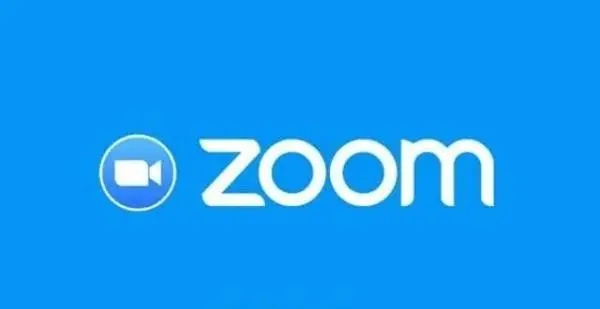
ZOOM是一款很专业的视频会议服务软件,这款软件提供强大的视频会议服务功能,支持用户自由在线发起视频会议。实时连接通讯让远程会议变得更加高效。用户可以根据自己的需求,在线选择合适的视频会议功能。OOM提供全面的视频会议功能,满足不同用户的需求。用户可以放心在线进行设置,享受全面的服务。快来下载体验吧,让我们一起在这个便捷的远程会议世界中,提高工作效率,实现顺畅沟通!

这些交友软件提供直观友好的界面和简便的操作,助您快速创建个人资料并展示独特的个性和魅力。通过轻松上传照片、填写自我介绍等功能,您可以吸引志趣相投的用户,探索更多的可能性。软件基于兴趣爱好、生活方式和价值观等多方面的匹配机制,帮助您找到符合您期望的朋友或伴侣。无论是寻找真挚的友情还是浪漫的缘分,这些平台都为您打造了一个轻松、安全的交流环境,让您享受愉快的交友体验。

在当前游戏市场中,有许多热门的单机游戏备受玩家追捧。这些游戏不仅拥有引人入胜的故事情节,还提供了多样的玩法,能够满足不同玩家的需求。例如,开放世界类游戏让玩家可以自由探索广袤的虚拟世界,进行任务、解锁新区域并与NPC互动,给人一种身临其境的感觉。此外,角色扮演类游戏通过深入的角色发展和剧情选择,让玩家能够在游戏中体验到独特的成长感与沉浸感,使每一次游玩都充满新鲜感。

这些无广告影视软件通过简洁的界面设计和丰富的影视资源,为用户提供了极致的观影体验。无论是喜爱追剧的影迷还是喜欢电影的观众,都可以在这些软件上找到自己心仪的内容,而不必担心被广告打断,完全专注于享受影视的乐趣。这些软件还具备高速加载和离线下载功能,进一步提升了用户的使用便捷性,是追求高质量观影体验用户的必备之选。

画质助手120帧永久免费是一款专为和平精英、PUBG Mobile玩家开发的画质助手,它帮助用户一键完成画质提高和获取120帧数,让游戏体验更加流畅。尽管应用体积仅5M多一点,但它主打简约、轻巧、干净、易用的特点。打开应用,用户无需经历繁琐的设置流程,只需勾选自己的游戏版本,打开游戏即可完成画质提高。对于喜欢玩和平精英、PUBG Mobile等游戏的玩家来说,这是一款不可错过的应用。快来本站下载使用,让你的游戏体验更上一层楼!

樱花校园模拟器是一款非常独特的复古日式RPG游戏,在这款游戏中,玩家将有机会体验到真实的日式校园环境,感受到学生生活的氛围。樱花校园模拟器是一款充满故事情节的游戏,玩家将扮演一名学生,体验到许多关于日式校园生活的情境,如上课、参加学生组织、参加各种比赛、与同学老师交流等。这些情境将帮助玩家发现自己内心的想法和价值观。在完成任务的过程中,玩家也会发现一些真实生活中的道理,从而更加明白自己想要什么。

在手游的世界里,辅助软件能够帮助玩家提升游戏体验,节省时间。为了满足广大玩家的需求,市场上出现了许多免费的手游辅助软件。这些应用不仅功能强大,而且操作简单,能够帮助玩家轻松应对各种游戏挑战。希望这些推荐能帮助大家找到心仪的手游辅助软件,享受更加轻松愉快的游戏时光。

alight motion是一款非常专业视频剪辑工具,这款软件功能丰富全面,支持用户在移动端便利地进行所有视频后期处理,效果堪比PC端专业视频处理。用户可轻松剪辑出出色的vlog、短视频、长篇影视等作品。软件内置强大精准的视频剪辑功能,0.1秒精准修剪,0.2刻度视频变速,让用户自由调节视频节奏。丰富的视频滤镜种类满足所有场景需求,保持高保真自然美颜效果,提升视频画质和色彩韵味。

加查系列主打换装玩法,不过也能在其中进行战斗等操作。在游戏中,玩家们首先能够选择更换大量的换装服饰,还能根据游戏进程解锁更多道具,使您解锁全新的武器和换装。这个系列有众多的游戏版本,不同版本都能获得不一样的玩法。喜欢加查系列游戏的玩家别错过,带您选择更多版本,让您选择自己喜欢的加查人物开始冒险,还能搭配更多换装!

为了帮助大家更高效地学习、刷题,这里推荐几款专为考试准备的优秀APP。这些软件不仅提供大量优质的考试题库,还有丰富的学习功能,助您更好地巩固知识,顺利通过考试!以下推荐的几款APP功能齐全、全部免费使用,能够帮助大家在学习上事半功倍。

僵尸榨汁机是一款僵尸题材的休闲经营类游戏,还加入了冒险的玩法,游戏的背景发生在末日世界,还有很多趣味的内容在这儿,喜欢僵尸榨汁机的玩家们可以在本专题下载到很多的版本的,每一个版本都很多,一同在这儿消灭所有的僵尸。